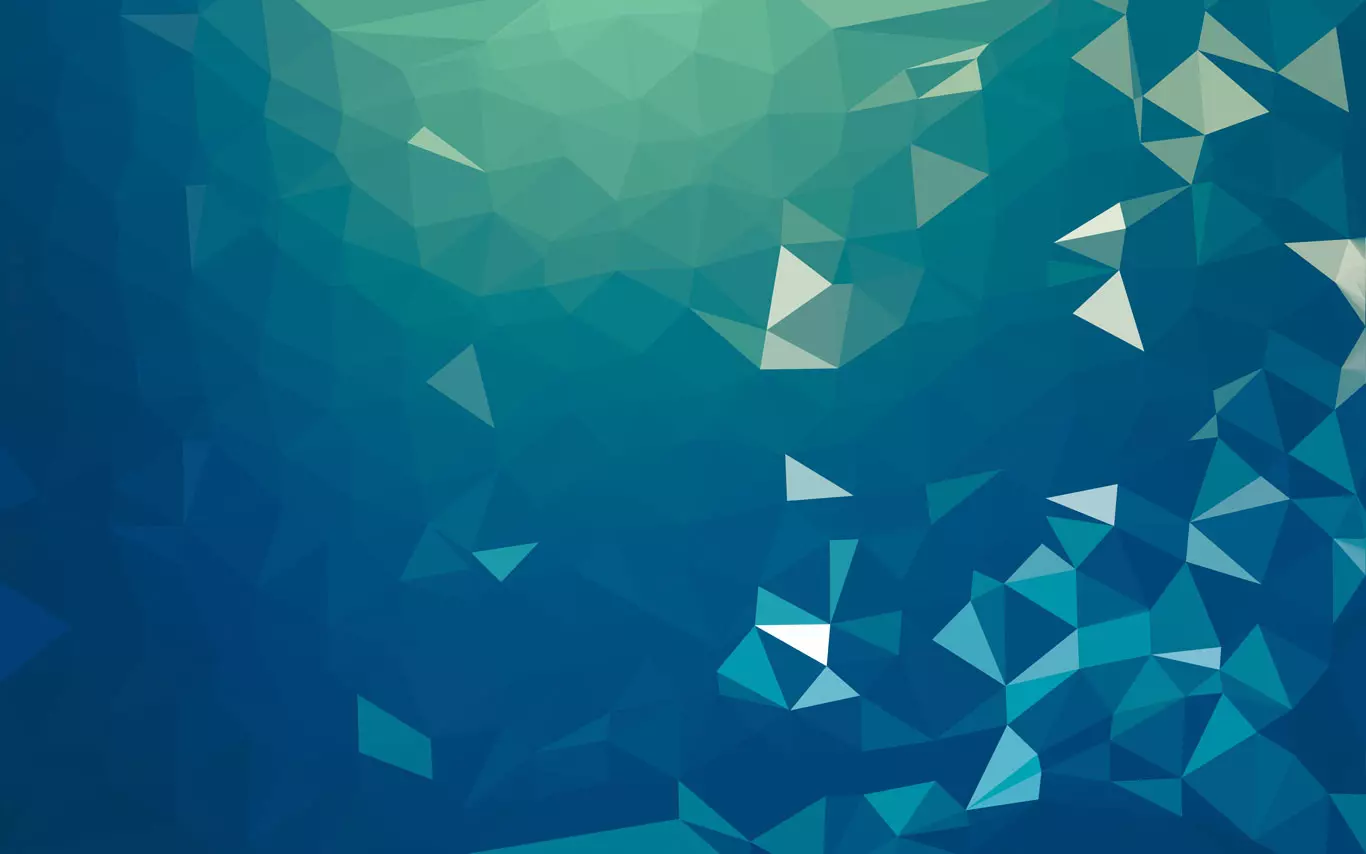Amazon AdsはAmazon社が公式に提供しているセルフサービス型の広告配信管理プラットフォームです。運用型広告とも呼ばれる類いのもので、配信実績を見てターゲティングなどを調整して、自分の手で広告効果をより高めていく性質を持つ仕組みです。
KDP(Kindle ダイレクト・パブリッシング)で販売している書籍ならば、Amazon Ads の「スポンサープロダクト広告」を利用して、書籍の露出を増やし、認知を広めることができます。個人のAmazonアカウントで、広告アカウントを作成して、すぐに広告配信の準備を行うことができます。詳しい説明をご希望の方は、フォームからご連絡ください。(初回相談無料)
Amazon Ads とは?
Amazon AdsはAmazon社が公式に提供しているセルフサービス型の広告配信管理プラットフォームです。運用型広告とも呼ばれる類いのもので、配信実績を見てターゲティングなどを調整して、自分の手で広告効果をより高めていく性質を持つ仕組みです。
費用は広告がクリックされるごとに発生する仕組みで、月額費用など固定費もかからないので、取り組みやすい集客施策です。
1日1,000円程度のご予算から始めることができ、予算の変更や配信期間も自由にコントロールすることができます。
KDP で出版した本の広告を出す
KDPで出版した本は、2025年2月から日本でも正式にAmazon広告を使えるようになりました。
これによって、Kindle本の著者が自分の本をAmazonの検索結果や他の本の詳細ページに広告として表示できるようになっています。
KDPの管理画面から「広告を作成」というボタンを押して、1日の予算やクリック単価を設定すれば、すぐに始められます。
審査はありますが、成人向けや医療・政治などの一部を除けば、一般的なビジネス書や実用書であれば問題なく出稿できます。
つまり、これまで海外だけの機能だった「KDP著者によるAmazon内広告」が、いよいよ日本の著者にも解放されたというわけです。
スポンサープロダクト広告とは?
スポンサープロダクト広告は、Amazonで販売している商品情報を使って、Amazon内の広告枠に配信する仕組みです。
普段からAmazonを利用している方なら、検索結果や商品詳細ページの下部にあるスポンサー枠を見かけることも多いかと思います。
Amazonに掲載されている書籍の情報を利用するので、バナーや掲載する文章の準備も必要なく、オートターゲティングを利用すれば難しい設定もなく、予算と配信期間を決めるだけで、簡単に配信設定ができます。
書籍の情報とユーザーの購買行動を掛け合わせて、関心の強いユーザーに自動的に広告を見せることができます。
著者セントラルの登録状況を確認する
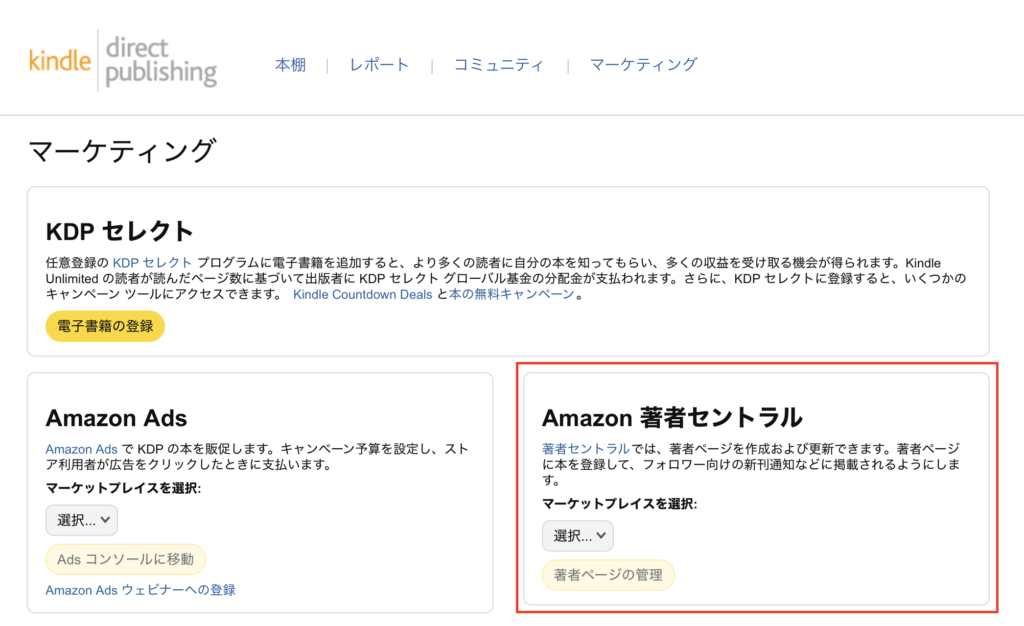
Amazon広告を利用するには、まず「著者セントラル」に登録しておく必要があります。
著者セントラルは、Amazon上で著者ページを管理したり、プロフィールや経歴、出版した書籍をまとめて表示できる仕組みです。
広告出稿のほか、読者が著者をフォローしたり、シリーズ全体を見つけやすくするための基盤にもなります。
広告アカウントの作り方
要点を把握すれば実践あるのみです。さっそく手を動かしてみましょう!実際に管理画面を見た方が理解しやすいはずです。(配信設定が完了するまでお金もかかりませんので。)
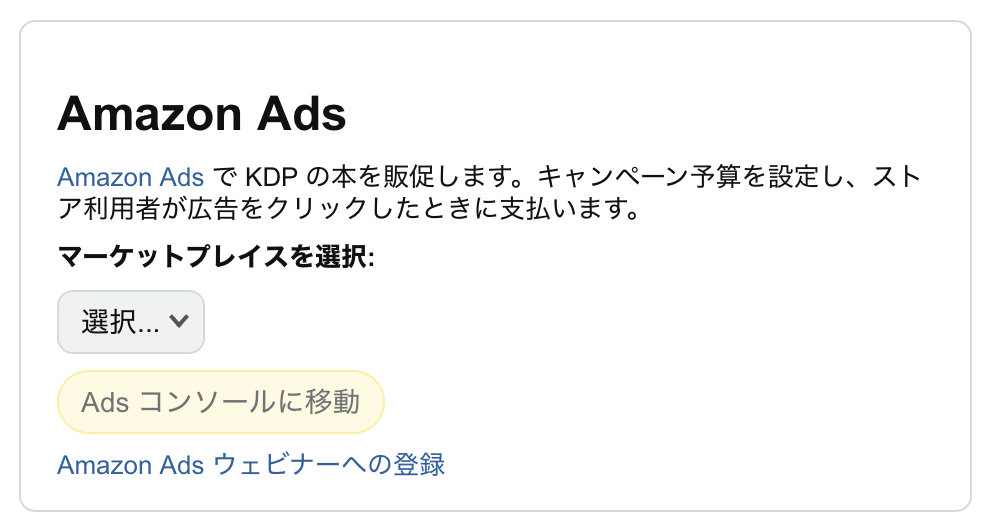
初回は、「マーケットプレスを選択」から「Amazon.co.jp」を選択して、「Ads コンソールに移動」をクリックすると、広告アカウントを発行する確認のアラートが表示されます。広告アカウントを作成すると各国のアカウントがワンクリックで発行されます。
利用しない国の広告アカウントまで発行されるので煩わしい感じはあります。一方でAmazon Adsの登録ページから広告アカウントを発行すると、KDPアカウントと紐付けされていないので、KDPの管理画面側から広告アカウントに遷移することができません。
下記のリンクから登録画面に入ることができます。
請求プロファイルの設定
画面左上の表示が「日本の支払い設定」支になっていることを確認して進めてください。
払い設定を行う際、アカウントマネージャーは「広告主/ブランド所有者」を選択して進めます。
アカウントID(名前)の初期値が「Sponsored ads – Author」になっているので、ご自身の「お名前」か「社名」に変更しておくと識別しやすくなります。
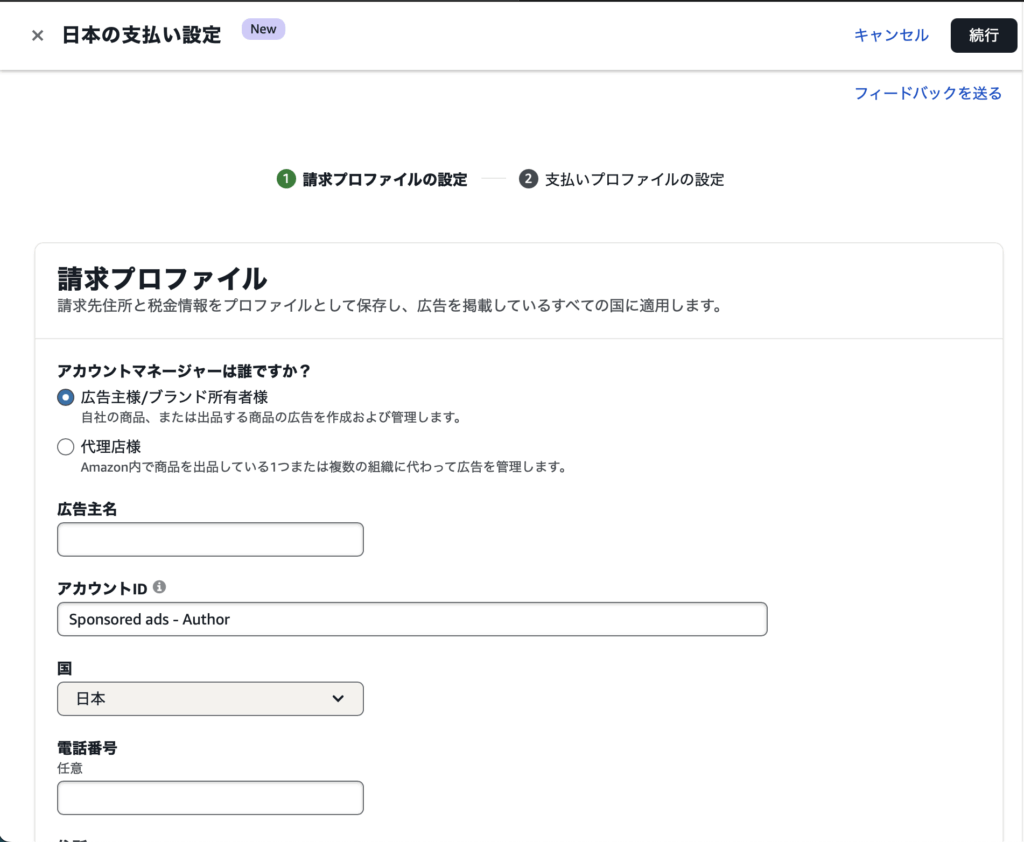
はじめて「請求プロファイル」と「支払いプロファイル」を登録する際に、「情報が同じ他のすべての国に変更を適用します。」のチェックを入れると、入力した情報が「すべての国」に反映されます。最初はチェックを外して、「日本の支払い設定」だけに反映されるようにした方が安全です。
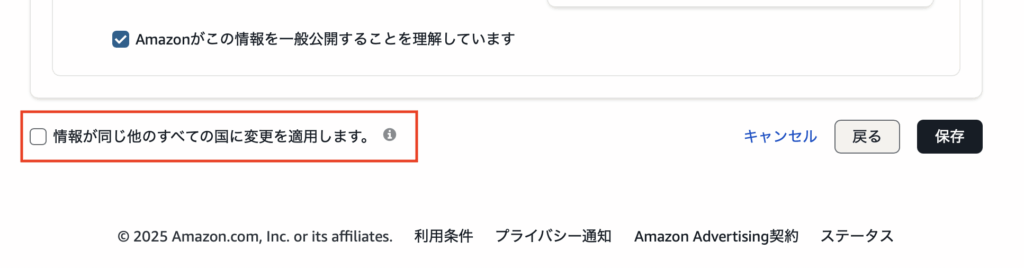
はじめてのキャンペーン作成
初期設定が一通り済んだら、管理画面のトップページから、指示に従ってフォームを選択していけば、広告を入稿することができます。
- スポンサープロダクト広告から【続行】のボタンを押し、キャンペーンの作成画面に入る。
- 著書を検索して選択する。
- 途中は飛ばして一番下までスクロールして、開始日、終了日、1日の予算を入力する。
あとは【キャンペーンを開始】のボタンを押して完了です。
途中で飛ばしたいくつかの設定がありますが、はじめてのキャンペーンでは【オートターゲティング】を利用して、初期設定のまま進めるのがおすすめです。(一部の設定はあとから変更することもできます。)
1日の予算に対する費用の消化具合を見て入札の単価を変更するなど調整が必要になったりしますが、まずはそのまま始めてみましょう。
広告の入稿が完了すると審査が入ります。審査手続きは、通常 24 時間以内に完了しますが、最長 3 営業日かかる場合があります。
今回の手順で作成した広告アカウントでは、Amazonが「出荷および販売」している商品を広告に掲載できます。
とくに問題がなければ、数時間で審査完了のメールが届き、広告の配信が開始されます。
広告配信の仕組みがわかってきたら、【マニュアルターゲティング】を利用してキーワードや掲載先の商品を指定したり、除外設定を行うことで、より効果的なキャンペーンに仕上げることができます。
広告配信の前に考えること、気をつけること。
終了日の設定を忘れると、キャンペーンをオフにしない限り配信が続き、費用がかかってしまいます。配信開始後は定期的に管理画面を覗くようにし、終了後もちゃんと広告が止まってるか確認するのを癖付ましょう。
管理画面内にも注釈があったり、ヘルプのドキュメントも用意されてるので、管理画面に触れることで、より深く学ぶこともできるはずです。
また、今回の手順で配信する広告は書籍のページに誘導する最も簡単な手法です。販売ページの管理権限を持つ出版社のアカウントでは、スポンサーブランド広告やスポンサーディスプレイ広告を利用して、より高度な広告配信を行うこともできたりします。
広告費については、出版社が負担してくれるケースもあったり、配信までやってくれることもあるかと思うので、配信の前に担当者に確認してみてください。
広告から販売に結びつくかというと費用対効果が合わないこともあるかと思います。新聞広告の方が効果的だったり、他のマーケティングチャネルも含めて優先順位を決めて、広告戦略を検討する必要があります。
とはいえ、Amazonユーザーの購買行動を利用した広告配信はAnazon Adsでしかできないことなので、書籍を通してAmazon内から得られる認知は貴重なものです。
まずは実際に配信できるか試してみて、少額でも得られる実績データから、次の一手を検討してみてはいががでしょうか?
今回のご案内が、みなさまのお役に立てば光栄です。
スポンサープロダクト広告 運用代行
Amazon広告をこれから始めたい著者の方向けに、スポンサープロダクト広告の運用を代行します。自動ターゲティングを中心に、日々の入札調整や除外設定をこちらで対応。複雑な設定を気にせず、広告を継続的に最適化できます。クリック率(CTR)の向上と広告費対売上比(ACOS)の改善を重視し、同じ広告費でも売上を1.5〜2倍に伸ばすことを目指します。広告の効果を最大化し、無駄な支出を抑えたい著者に最適です。
| 初期費用 | 22,000円(税込) |
|---|---|
| 月額料金 | 8,800円/月(税込) |
| 広告費* | 実費(年間30〜50万円ご予算をご用意ください。) |
※広告アカウントはご自身で作成していただき、広告費はAmazonに直接お支払いください。
「スポンサーブランド広告」を含む、あなたのビジネス全般のマーケティング支援をご希望の方は、広告運用代行のプランをご検討ください。Google広告、Meta広告などを組み合わせた戦略をご提案いたします。
ご依頼・相談受付
ご依頼は下記のフォームから受付けております。
お気軽にご連絡ください。